Excel中核对工作表数据是否一致的3个实用技巧案例解读,必备技能
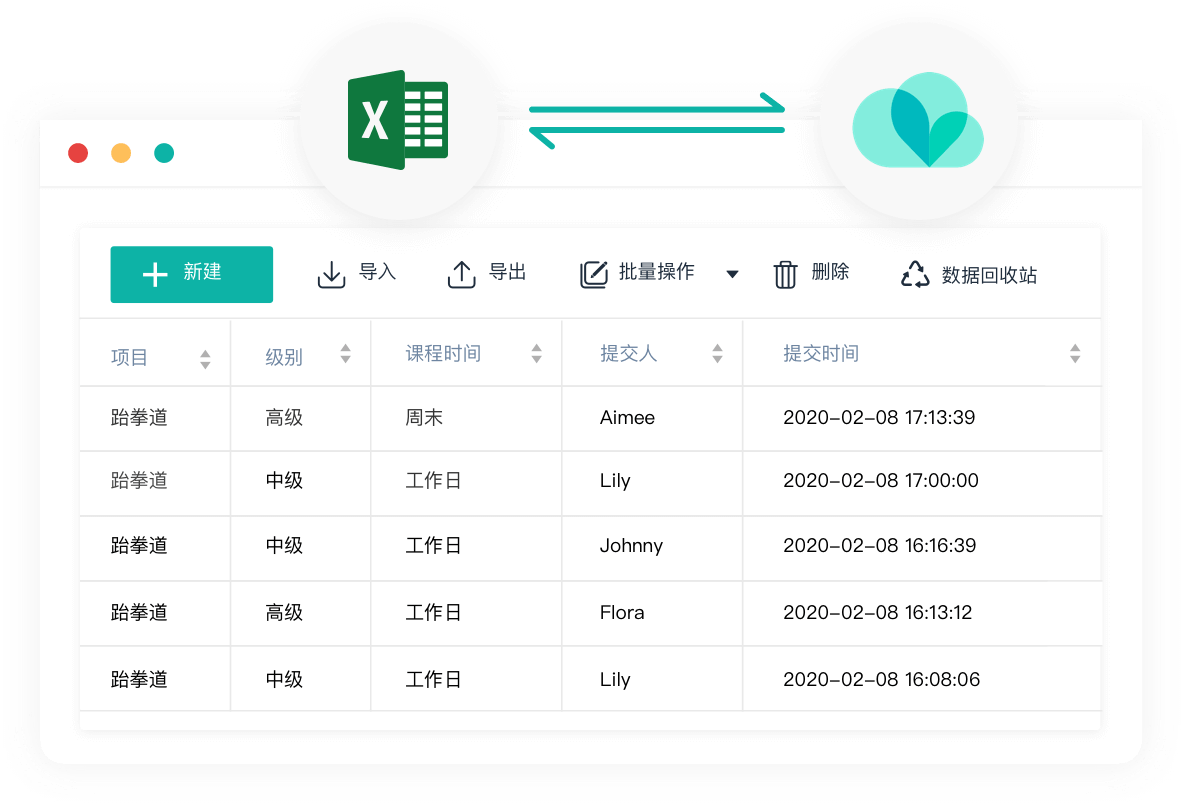
数据的处理和分析中,核对工作表数据是否一致是一项即基础又高端的技能,基础的原因在于此项技能是数据分析者必备的技能之一,高端的原因在于一般的数据分析者并不掌握此项技能。
一、核对工作表数据:选择性粘贴法。
目的:核对商品的账面库存和盘点库存是否一致。
方法:
复制账面库存,在盘点库存数据区左上角的第一个单元格区域右键——选择性粘贴,打开【选择性粘贴】对话框,选择【运算】中的【减】并【确定】。
解读:
1、减法运算是针对数值而言的,对文本无效。
2、经过运算后,数据区域为0则代表盘点库存和账面库存相同,否则为不同。
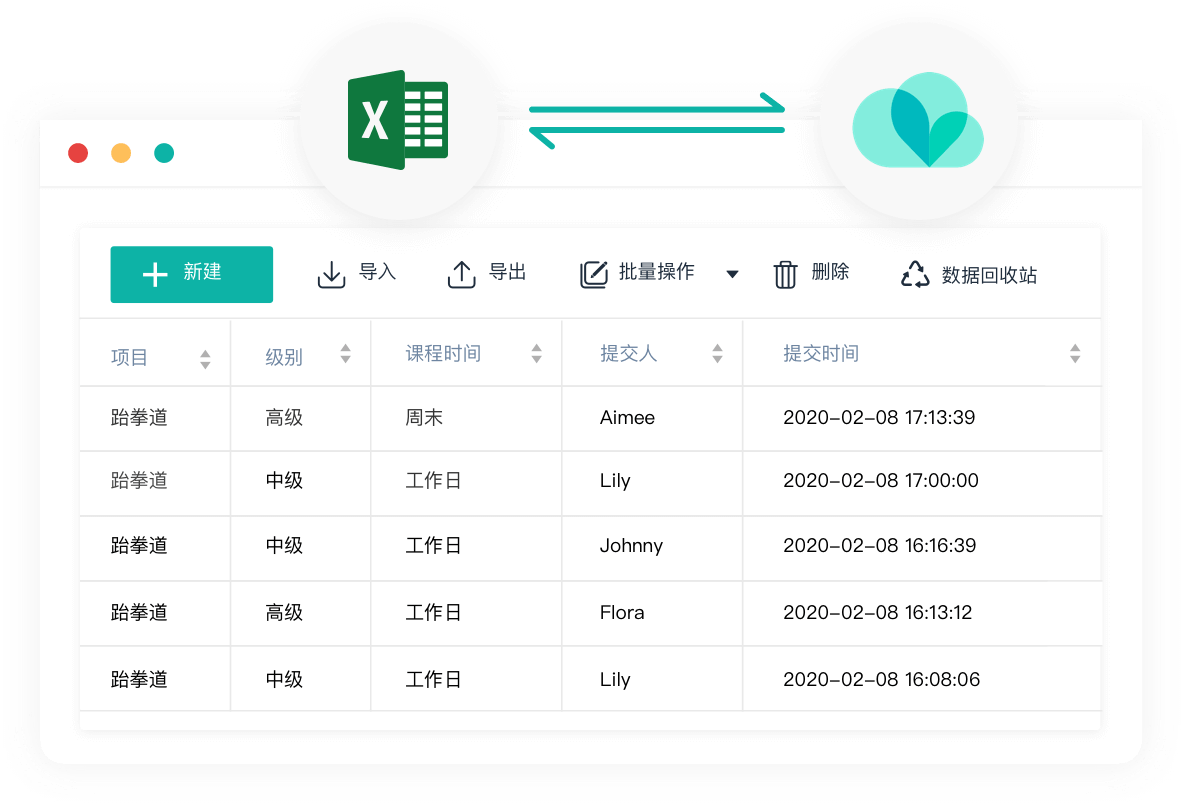
二、核对工作表数据:合并计算法。
目的:核对商品的账面库存和盘点库存是否一致。
方法:
新建工作表并选中任意单元格区域,【数据】,单击【数据工具】中的【合并计算】,打开【合并计算】对话框,选择【函数】中的标准偏差,单击【引用位置】右侧的箭头,选择账面库存工作表中的数据区域,单击右侧的【添加】,再次单击【引用位置】右侧的箭头,选择盘点库存工作表中的数据区域,单击右侧的【添加】并【确定】。
解读:
1、返回值0代表账面库存和盘点库存中的值相同,非0则代表不同。
2、如果数据区域的首行和首列没有合并区域,则可以根据需要选择【标签位置】。云表格
三、核对工作表数据:条件格式法。

目的:核对商品的账面库存和盘点库存是否一致。
方法:
1、选择【盘点库存】工作表中的需要比较的单元格区域,【条件格式】-【新建规则】,打开【新建规则】对话框,选择【使用公式确定要设置格式的单元格】,并单击【为符合此公式的值设置格式】右侧的箭头,选择要比较的数据区域(A1:A13),并利用F4键将数据区域转换为完全的相对引用,紧接着输入不等于号<>。
2、切换到【账面库存】工作表,并选择要比较的数据区域(A1:A13),利用F4键将数据区域转换为完全的相对引用,单击箭头返回。
3、单击右下角的【格式】,打开【设置单元格格式】对话框,选择【填充】中的红色并【确定】-【确定】。
解读:
1、红色填充的单元格区域即为不相同的值。
2、【格式】除了填充外,还可以设置【字体】和【边框】等。
最后,教大家一个简单拖拽创建表单和生成报表的方法。使用简道云表单在线创建“云表格”,通过简单拖拽,即可制作出一个个柱形图、折线图、饼图等图表,1分钟实现数据可视化分析!非常方便~
















